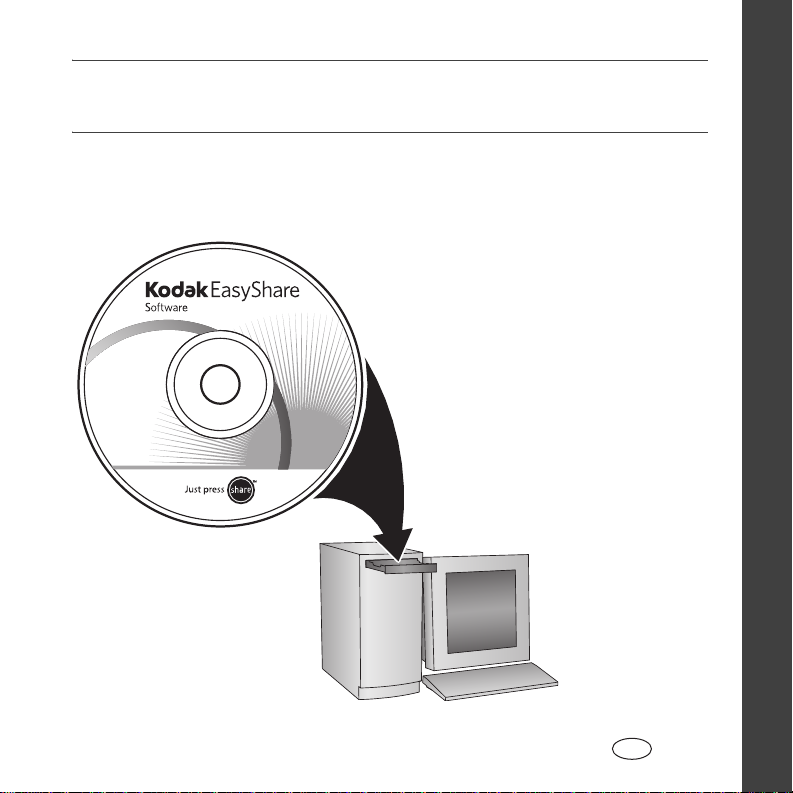
소프트웨어
중요
케이블을 연결하기 전에 먼저 카메라와 함께 제공된 소프트웨어
:
설치하십시오. 화면 상의 지침을 따릅니다
를
설치하기
.
소프트웨어를 설치한 후에 시작
설명서로 돌아오십시오
하기
한국어
.
www.kodak.com/go/v705support
KO
1
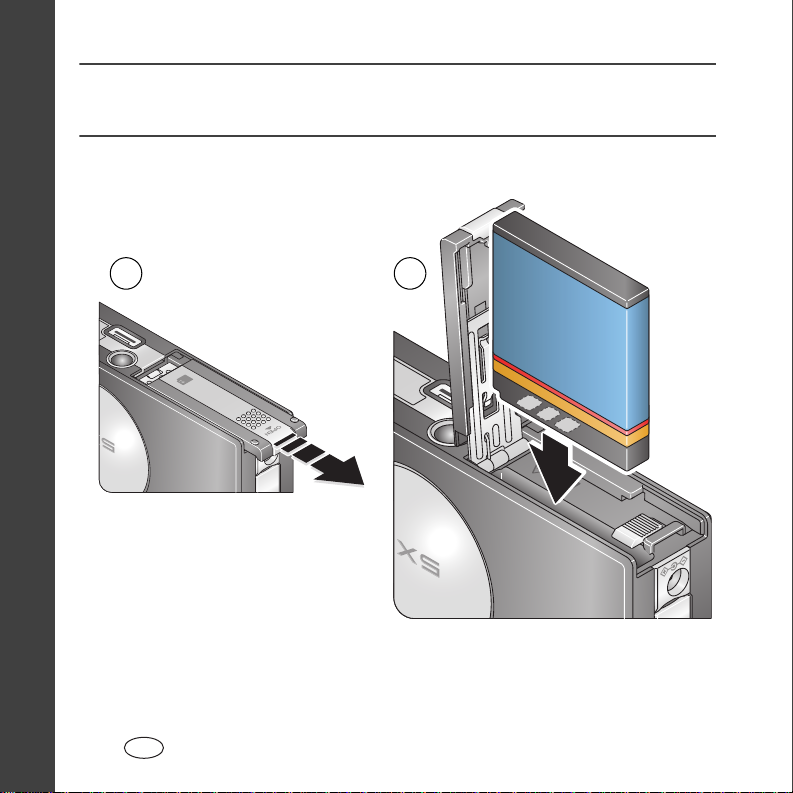
한국어
KLIC-7001
전지 넣기
21
2 www.kodak.com/go/easysharecenter
KO
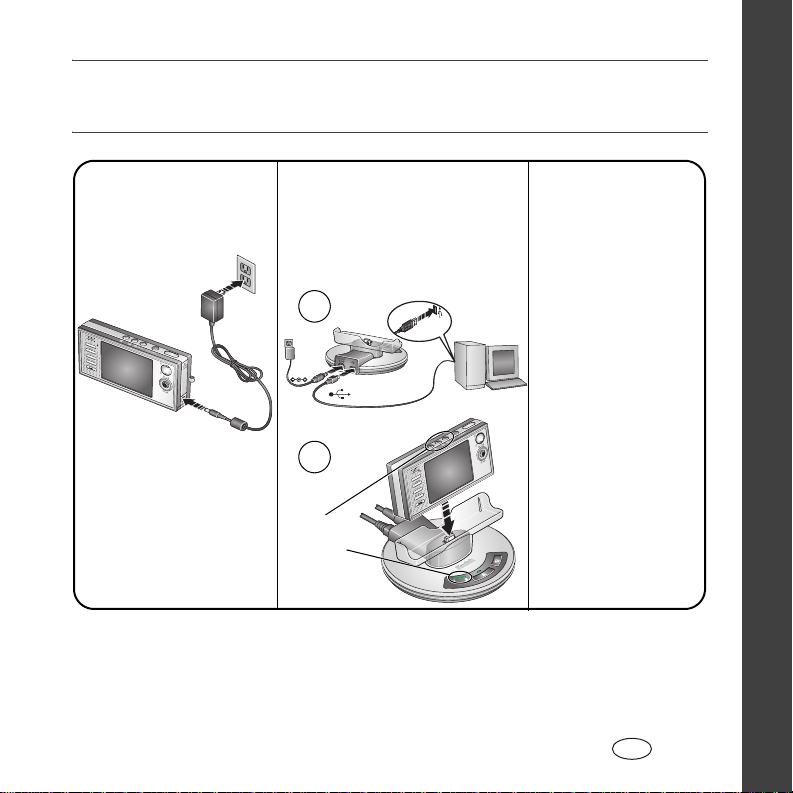
전지
충전하기
한국어
5V AC
패키지 내용물은 제품 패키지를 참조하십시오
독 호환성은 www.kodak.com/go/dockcompatibility를 참조하십시오
액세서리 구입은 www.kodak.com/go/v705accessories를 참조하십시오
www.kodak.com/go/v705support
어댑터
(포함)
Kodak EasyShare
프레임 독
별도로 판매될 수 있습니다
(
1
2
전지
충전
표시등
사진
2
Kodak EasyShare
카메라 또는 프린
터
)
별도로 판매될 수 있습
(
독을 사용하려면
독의 시작하기
설명서를 참조하
십시오
니다
.
.
독
)
.
KO
.
3
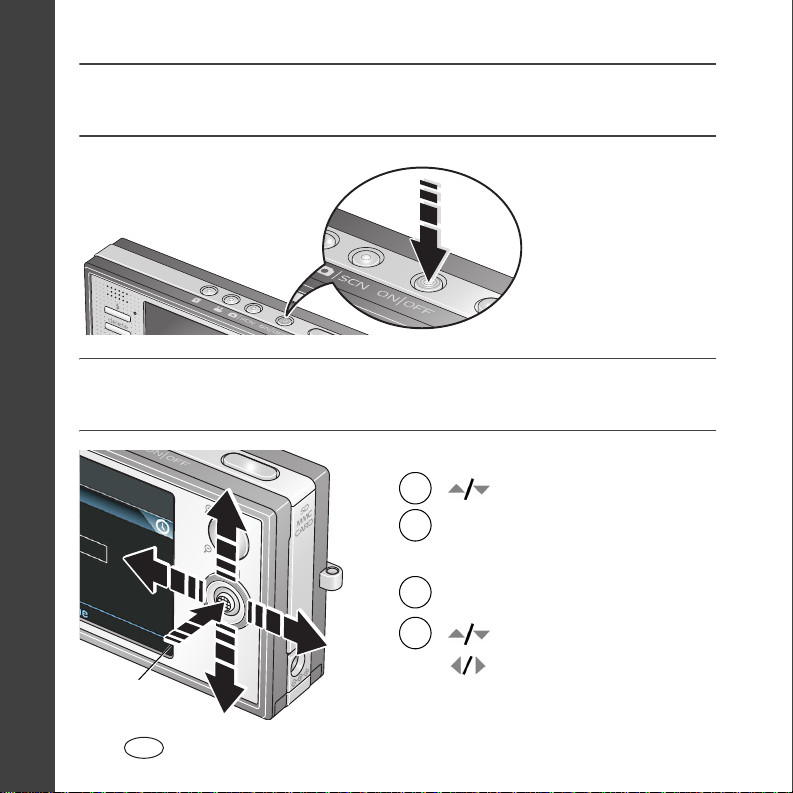
한국어
카메라
언어
확인
<OK(
4 www.kodak.com/go/easysharecenter
)>
KO
켜기
날짜/시간 설정하기
,
언어
:
1
<OK
2
확인
(
날짜/시간
창이 표시되면
1
를 누릅니다
2
<OK
확인
(
를 눌러 변경합니다
를 눌러 적용합니다
)>
:
<OK(
.
를 눌러 변경합니다
를 눌러 이전/다음 필
드로
이동합니다
를 눌러 적용합니다
)>
확인
.
.
)>
.
.
.

사진
비디오 촬영하기
/
한국어
사진
준비 표시등
켜기/끄기 또는 자동
1
버튼을 눌러 카메라를 켭니다
셔터 버튼을 반쯤 눌러 초점을
2
맞추고 노출을 설정합니다
준비 표시등이 녹색으로 바뀌면
셔터 버튼을 완전히 누릅니다
www.kodak.com/go/v705support
/SCN
모드
.
1
.
2
.
비디오
비디오
니다
셔터 버튼을 완전히 눌렀
다가
녹화를 중지하려면 셔터
버튼을 다시 눌렀다가
놓습니다
모드 버튼을 누릅
.
놓습니다
.
.
KO
5
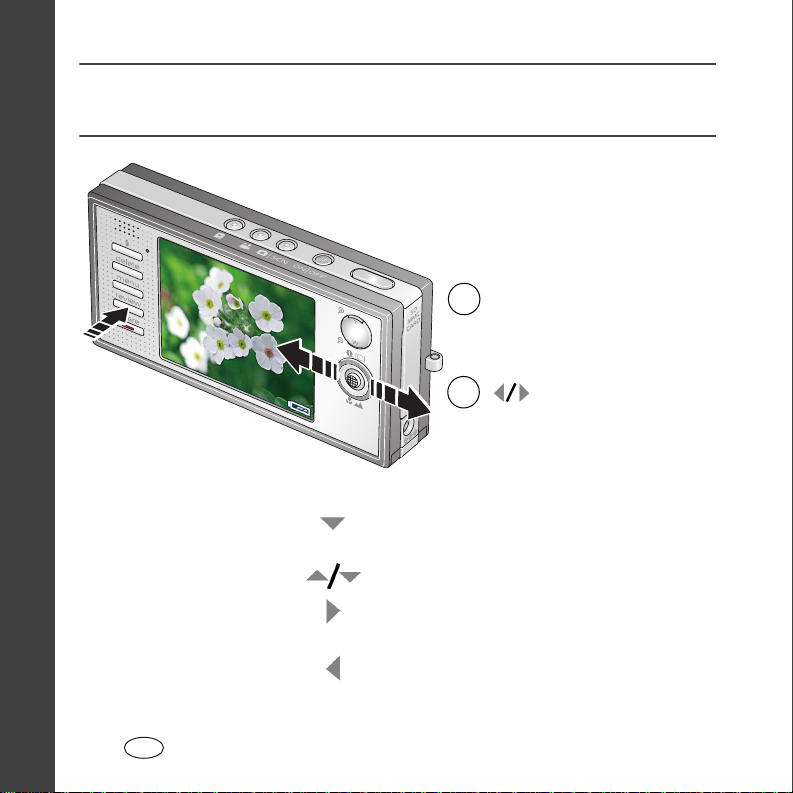
한국어
사진
비디오 검토하기
/
<Review(
1
니다
종료하려면 다시 누릅
(
니다
2
비디오
:
를 눌러 실행합니다
를 눌러 실행/일시 중지합니다
를 눌러 재생 중에 음량을 조정합니다
를 눌러 재생 중에 2배 속도로 실행하
고
다시 눌러 4배 속도로 실행합니다
를 눌러 재생 중에 2배 속도로 되감고
다시 눌러 4배 속도로 되감습니다
검토)>를 누릅
.
.)
를 눌러 이전/다음
필드로 이동합니다
확인
. (<OK(
)>
.)
.
.
.
.
6 www.kodak.com/go/easysharecenter
KO
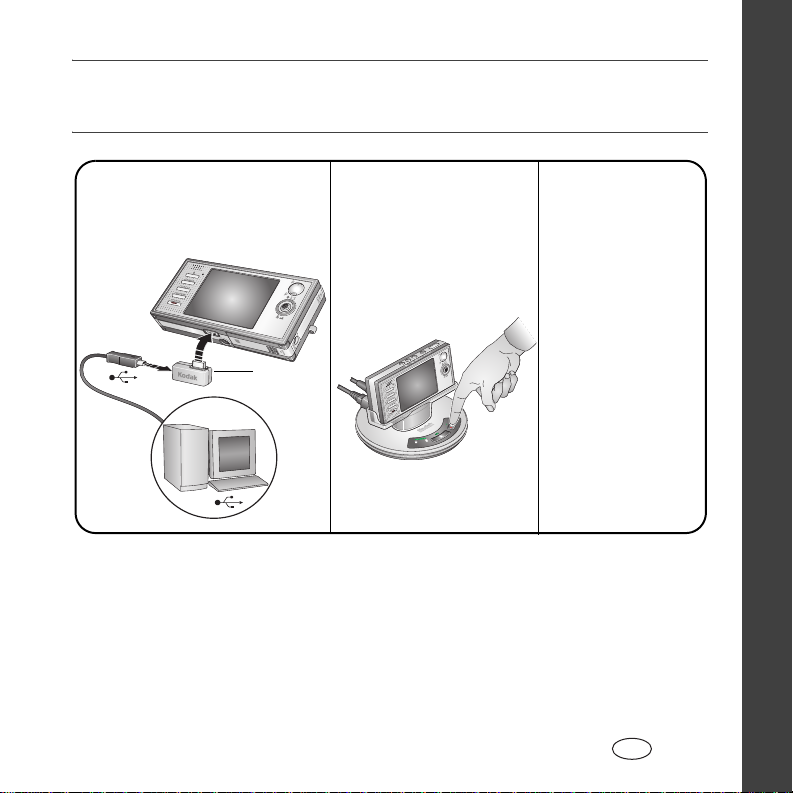
사진
비디오 전송하기
/
한국어
5V AC
패키지 내용물은 제품 패키지를 참조하십시오
독 호환성은
액세서리 구입은
www.kodak.com/go/v705support
어댑터
(포함)
USB / A/V
커넥터
www.kodak.com/go/dockcompatibility를
www.kodak.com/go/v705accessories를
Kodak EasyShare
사진 프레임 독
별도로 판매될 수 있습니다
(
Kodak EasyShare
카메라 또는 프린
2
)
별도로 판매될
(
수 있습니다
독을 사용하려면
독의 시작하기 설
명서를
시오
.
.
참조하십시오
참조하십시오
독
터
참조하십
KO
)
.
.
7
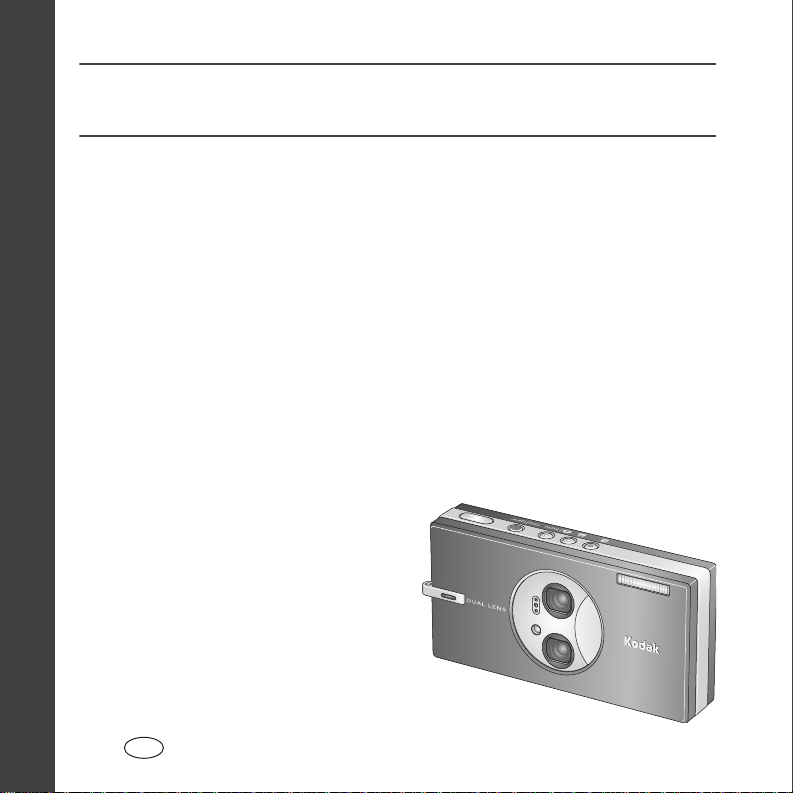
한국어
카메라에
축하드립니다
앞선 항목들
카메라 설정
•
사진 촬영
•
컴퓨터로 사진 전송
•
기능
및
이 설명서를 다 읽고 나면 최고의 사진을 촬영하고 공유할 수 있습니다
각 메뉴의 옵션을 보다 잘 이해하려면 카메라 도움말을 사용하십시오
메뉴 선택 사항을 선택한 다음 망원
(
내용에 대해서는
다음
www.kodak.com/go/v705support
www.kodak.com/go/easysharecenter를
참조하십시오
상세한 사용자 설명서
•
대화형 문제 해결 및 수리
•
대화형 자습서
•
• FAQ
다운로드
•
액세서리
•
인쇄 정보
•
제품 등록
•
!
:
지원 알기
.
!
대해 자세히 알아보기
버튼을 누릅니다
(T)
및
.)
!
!
.
8 www.kodak.com/go/easysharecenter
KO
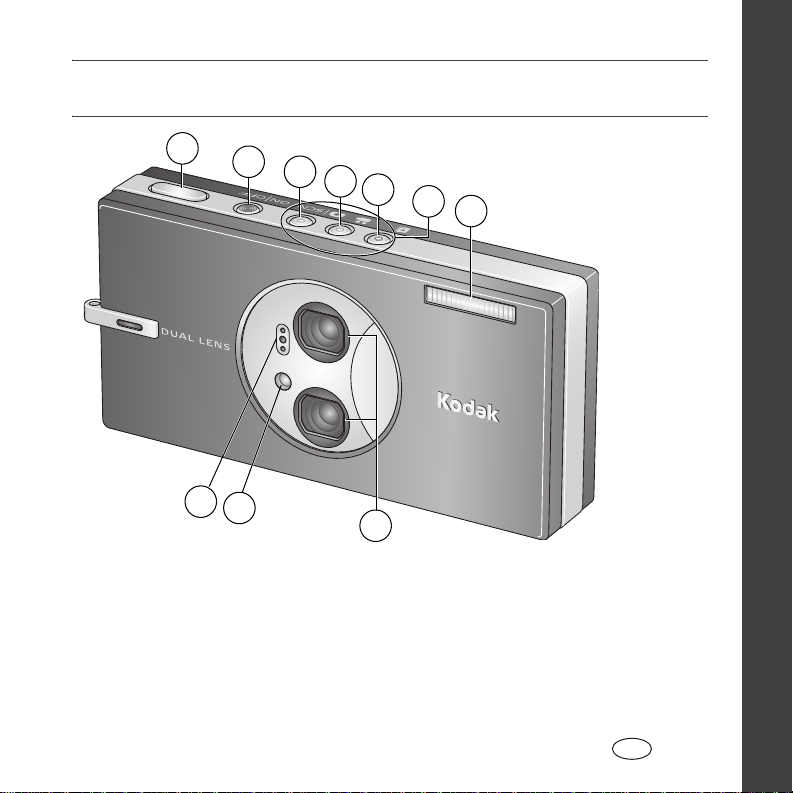
앞면 모습
한국어
1
10
셔터 버튼
1
켜기/끄기 버튼
2
자동
3
4
5
/SCN(장면) 모드
비디오 모드 버튼
즐겨찾기 모드 버튼
2
3
4
5
6
7
9
8
모드/전지 충전 표시등
6
플래시
7
버튼
렌즈
8
비디오 표시등/자동 셔터
9
보조 표시등
마이크
10
/AF
www.kodak.com/go/v705support
KO
9

한국어
뒷면 모습
2
1
43
5
19
18
6
17
16
15
14
13 12
8
7
9
11
10
준비 표시등
1
LCD
2
광각 버튼
3
망원/도움말 버튼
4
정보/디스플레이 버튼
5
조이스틱
6
버튼(누름
선택 사양
7
줄 고리
8
매크로/풍경 모드 버튼
9
10
DC-
10 www.kodak.com/go/easysharecenter
KO
입력
)
SD/MMC
(5V)
/<OK(확인)>
카드
전지 잠금, 전지 칸
11
삼각대 소켓
12
독 커넥터
13
14
15
16
17
18
19
공유
<Share(
<Review(
메뉴
<Menu(
<Delete(
플래시 버튼
스피커
삭제
, USB, A/V
버튼
)>
검토
)>
버튼
)>
버튼
)>
출력
버튼

1 카메라
활용하기
광학 줌 사용하기
1
2T(망원)를 누르면 확대됩니다
D
디지털 줌 범위
T
범위
광학
줌
(39 mm - 117 mm)
W
광각 범위
UW
광학 줌 한계를 넘어서 최대 4배에서 촬영하려면 디지털 줌을 사용합니
슬라이더가 광학 줌 범위의 상단에 있을 때까지
다
.
를 놓았다가 다시 누릅니다
T
참고: 비디오 녹화 시에는 디지털 줌을 사용할 수 없습니다. 디지털 줌 사용
시 이미지 화질이 감소될 수 있습니다. 사진 화질이
6 in.)
시
www.kodak.com/go/v705support
(24 mm - 38 mm)
초광각
(23 mm)
크기로 인쇄할 수 있는 제한선에 도달하게 되면, 슬라이더가 잠
멈췄다가 빨간색으로 변합니다
3 사진 또는 비디오를 찍습니다
사용하여 피사체의 구도를 잡습니다
LCD를
카메라를 켜면 가장 넓은 시계를 볼 수 있
도록
초광각
(23 mm)
으로 설정됩니다
.
.
줌 표시기로 줌 상태를 알 수 있습니다
.
렌즈 전환 아이콘 으로 카메라 렌즈 전
시기를 알 수 있습니다
환
축소하려면
광각)를 누릅니다
W(
.
.
.
망원)을 누릅니다
T(
.
10 cm x 15 cm(4 x
.
KO
11
.
.

카메라 활용하기
자동 셔터 사용하기
자동 셔터는 사진에 자신의 모습을 담고 싶거나 셔터 버튼을 누른 상태로
유지하고자 할 때 사용합니다. 카메라를 삼각대에 꽂거나 평평한 바닥에
놓습니다
1 아무
2 를 눌러 자동 셔터를 선택한 후
<Menu
메뉴
(
)>
KO
12 www.kodak.com/go/easysharecenter
3 를 눌러 다음을 선택합니다
4 촬영 구도를 잡습니다. 셔터 버튼을 반쯤 눌
스틸 모드에서
<Menu(
메뉴
버튼을 누릅니다
)>
파노라마 제외
(SCN-
)
.
,
확인)>를 누릅니다
<OK(
.
.
초
— 10초 후
10
서
시간에 사진을 촬영할 위치에 서면
이
됩니다
.
초
2
— 2초 후
카메라를 고정시키고 안정된 상태에서 자동
셔터를 사용하는 경우 적합합니다
장
2
그 다음 사진이 8초 후에 촬영됩니다
<OK(
누릅니다
렀다가
번째 사진이
— 첫
확인)>를 누른 후
.
완전히 누릅니다
잠시 후 사진이 촬영됩니다
사진이 촬영됩니다. 따라
사진이 촬영됩니다. 삼각대에
.
후에 촬영되고
10초
.
<Menu(
메뉴
)>
버튼을
.
.
,

카메라 활용하기
비디오 촬영 과정도 다음 작업을 제외하고 같습니다
■ 비디오
■ 셔터
모드 버튼
버튼을 완전히 누릅니다
을
누릅니다
.
.
.
참고: 저장 용량이 없는 경우 비디오 촬영이 중단됩니다. 비디오 모드에서
는
2장을
사용할 수 없습니다
.
플래시 사용하기
플래시 모드 플래시 터짐 여부
자동 조명
항상
플래시
사용
상태에 따라 필요할 때 플래시가 터집니다
상태에 관계 없이 사진을 촬영할 때마다 플래시가 터집니
조명
다
피사체가 그림자 또는 "역광"(빛이 피사체의 뒤에 있는 경
.
우
)에 있을 때
잡거나 삼각대를 사용합니다
사용합니다. 저조명에서는, 카메라를 안정되게
플래시 버튼을 반복하여 누르면 다른
플래시 모드로 전환할 수 있습니다
현재 플래시 모드는
나타납니다
LCD 상태
.
.
.
영역에
.
www.kodak.com/go/v705support 13
KO

카메라 활용하기
적목
방지
끄기 플래시가 터지지 않습니다
적목
적목 감지 기능을 사용하여 적목 현상을 줄일 수 있습니다. 적
목
방지
■ 사전
래시는 동공을 축소하여 적목 현상의 발생 가능성을 줄입
니다
■ 플래시가
적목 방지 사전 플래시를 끕니다
플래시 모드에서는 사전 플래시를 사용하거나 자동
방지
플래시 모드를 설정하는 방법은 다음과 같습니다
플래시, 적목 방지 사전 플래시를 켭니다. 첫 번째 플
.
한 번 터진 후
.
자동으로 적목 현상을 방지하려면
.
.
KO
14 www.kodak.com/go/easysharecenter

다른 모드 사용하기
모드 사용 용도
자동
: 일반 사진
과
니다
장면: 특수 조건에서 사진을 찍을 때
도
다
비디오: 사운드와 함께 비디오를 녹
화합니다
즐겨찾기: 즐겨찾기 사진을 봅니다
풍경: 멀리 있는 장면 촬영 시 사용합
니다
이
동
수 없습니다
매크로: 가까운 거리에서 촬영 시 사
용합니다
서
다
한
편의성 간의 균형이 뛰어납
사용
.
간단하게 조준 촬영할 수 있습니
페이지를 참조하십시오
. (16
페이지를 참조하십시오
. (5
카메라에서 무한대 자동 초점
.
사용됩니다. 풍경 모드에서는 자
프레임 표시 기능을 사용할
초점
.
위치에 따라 카메라에
. 줌
거리가 자동으로 설정됩니
초점
가능하면 플래시 대신 사용 가능
.
조명을 사용합니다
촬영 — 이미지 화질
.)
.
카메라 활용하기
버튼을 눌러 모드를 선택합
니다
.
.)
.
LCD 상태
풍경 아이콘이 나타날 때까지
누릅니다
영역에 매크로 또는
.
참고
초광각 범위에서는 풍경 및 매크로 모드를 사용할 수 없습니다
:
www.kodak.com/go/v705support 15
.
KO

카메라 활용하기
장면
(SCN)
어떠한 상황에서도 최고 품질의 사진을 촬영하려면 장면 모드를 선택하
십시오
1 장면 아이콘이
2
참고: 장면 모드 설명을 표시하지 않으려면
3 장면 모드를 선택하려면
카메라 도움말 사용하기
각 메뉴의 옵션을 보다 잘 이해하려면 카메라 도움말을 사용하십시오
메뉴 선택 사항을 선택한 다음 망원
모드 사용하기
!
LCD에
를 눌러 장면 모드 설명을 봅니다
표시될 때까지 자동
확인
<OK(
T
도움말을 켭니다
위/아래로 탐색합니다
<OK
확인
(
도움말을
)>
/SCN
.
<OK(
버튼을 누릅니다
)>
버튼을 누릅니다
(T)
끕니다
버튼을 누릅니다
확인
버튼을 누릅니다
)>
.
.
.
.
.
KO
16 www.kodak.com/go/easysharecenter

사진 촬영 아이콘의 의미
카메라 활용하기
날짜 표시
셔터
자동
풍경
매크로
/
카메라
모드
앨범 이름
줌
:
디지털
망원
광각
초광각
프레임 격자
www.kodak.com/go/v705support 17
노출
보정
플래시
사진 크기
사진
이미지
장시간 노출
AF
초점
노출
화이트 밸런스
/남은
모드
영역
측정
시간
저장
ISO
전지
부족
위치
KO

2 사진
비디오 작업하기
/
사진/비디오 검토하기
사진/비디오를 보고 관련 작업을 하려면
사진 확대
1
<Review(
2 이전/다음 사진/비디오로 이동하려면
검토
를 누릅니다
<Review(
검토
버튼을 누릅니다
)>
.
버튼을 누릅니다
)>
.
.
1T를 눌러 1배 – 8배로 확대합니다
2 를 눌러 사진의 다른 부분을 봅
니다
.
3
KO
18 www.kodak.com/go/easysharecenter
<OK(
확인
버튼을 눌러 1배로 돌아갑니다
)>
.
.

비디오 실행하기
사진/비디오 작업하기
배
4
되감기
재생 속도
배
2
■ 를
■ 를
■ 속도를
배
배
1
빨리
배
2
4
■
감기
눌러 비디오를 실행합니다
버튼을 눌러 일시 중지/재개합니다
인
)>
눌러 재생 중에 음량을 조정합니다
배로 늘리려면 재생 중에
2
배로 늘리려면 다시 한번 누릅니다
고
4
속도로 되돌아가려면
2배
누르고 4배로
를
되돌아가려면 다시 한번 누릅니다
. <OK(
를
.
사진/비디오 삭제하기
1
<Review(
2 이전/다음 사진/비디오로 이동하려면
3
<Delete(
4 화면 지시 사항을 따릅니다
삭제 실행 취소 기능 사용하기
실수로
을
습니다
사진을 삭제한 경우 삭제 실행 취소 기능을 사용하면 삭제된 사진
복원할 수 있습니다. 이 기능은 사진을 삭제한 직후에만 사용할 수 있
.
검토
)>
를 누릅니다
삭제
)>
버튼을 누릅니다
.
버튼을 누릅니다
.
.
.
확
.
.
누르
.
www.kodak.com/go/v705support 19
KO

사진/비디오 작업하기
사진 자르기
사진에서 원하는 부분만 남기고 나머지 부분을 잘라낼 수 있습니다
1
사진
3T(망원)를 눌러 확대하거나
니다
. <OK(
4 화면 지시 사항을 따릅니다
자른 사진
확인)>를 누릅니다
사진이 잘립니다
자를 수 없습니다
■ 메뉴를
종료하려면
2
원본 사진은 저장됩니다
. (
.
<Menu(
Kodak Perfect Touch
Kodak Perfect Touch
1
<Review(
2
<Menu(
인
)>를
검토
메뉴
누릅니다
기술은 더 밝고 좋은 사진이 나오도록 도와줍니다
버튼을 누른 후
)>
버튼을 누르고
)>
.
<Review(
사진을 찾습니다
러
다음
메뉴
<OK(
<Menu(
한
,
.
.
메뉴
)>
기술 사용하기
Perfect Touch
개선된 사진을 미리 볼 수 있습니다
봅니다
20 www.kodak.com/go/easysharecenter
.
KO
검토
버튼을 누른 후 를 눌
)>
.
버튼을 누르고 자르기를 선택
)>
확인)>을 누릅니다
를 눌러 자르기 상자를 이동합
.) 한 번
버튼을 누릅니다
를 눌러 이전/다음 사진을 봅니다
기술을 선택한 후
를 눌러 사진의 다른 부분을
.
.
자른 사진은 다시
.
<OK(
.
.
확
.

사진/비디오 작업하기
3
확인)>를 누릅니다. 원래의 사진을 교체하거나 개선된 사진을 새
<OK(
사진으로 저장하려면 화면 지시 사항을 따릅니다
개선된 사진을 카메라에서 다시 개선할 수 없습니다
Touc h
■ 메뉴를
기술은 비디오가 아닌 사진에서만 사용할 수 있습니다
종료하려면
<Menu(
메뉴
버튼을 누릅니다
)>
비디오 편집하기
비디오로 사진 만들기
비디오에서 하나의 프레임을 선택한 후
적합한 사진을 만들 수 있습니다
1
2
비디오
사진
3 화면 지시 사항을 따릅니다
.
<Review(
비디오를 찾습니다
러
<Menu(
선택한 후
사진이 만들어집니다
됩니다
■ 메뉴를
누릅니다
10 cm x 15 cm(4 x 6 in.)
검토
메뉴
버튼을 누른 후
)>
버튼을 누르고 사진 만들기를
)>
확인
<OK(
)>
.)
종료하려면
.
.
. Kodak Perfect
.
.
인쇄에
.
버튼을 누릅니다
.
원본 비디오는 저장
. (
<Menu(
메뉴
)>
버튼을
를 눌
.
www.kodak.com/go/v705support 21
KO

사진/비디오 작업하기
비디오 다듬기
원하지 않는 비디오의 시작 또는 끝 부분을 다듬어, 원하는 부분만 저장
있습니다
할
수
비디오
.
다듬은
비디오
1
<Review(
비디오를 찾습니다
2
<Menu(
을
다듬기를 선택한 후
릅니다
3 화면 지시 사항을 따릅니다
검토
메뉴
선택한 후
.
)>
)>
<OK(
비디오가 다듬어졌습니다
를 다른 이름으로 저장하거나 원본 비디오
교체할 수 있습니다
를
■ 메뉴를
누릅니다
종료하려면
.
버튼을 누른 후
를 눌러
.
버튼을 누르고 비디오 편집
확인
버튼을 누릅니다
)>
확인
<OK(
버튼을 누
)>
.
다듬은 비디오
. (
.)
<Menu(
메뉴
)>
버튼을
.
KO
22 www.kodak.com/go/easysharecenter

비디오 움직임 인쇄 만들기
비디오를 이용하여
장짜리 사진을 만들 수 있습니다
16
비디오
10 cm x 15 cm(4 x 6 in.)
1
2
사진 4장
장 또는
16
, 9
장
3 옵션을 선택한 후
■ 메뉴를
<Review(
비디오를 찾습니다
<Menu(
선택한 후
직임
누릅니다
니다
자동: 카메라가 첫 번째 프레임과 마지막 프
레임을
개
수동: 첫 번째 프레임과 마지막 프레임을 선
택하면
개
전체 수동
선택합니다
장
4
니다
릅니다
사진/비디오 작업하기
인쇄에 적합한 4장
.
검토
버튼을 누른 후
)>
.
메뉴
인쇄를 선택한 후
버튼을 누르고 비디오 편집을
)>
<OK(
확인
버튼을 누릅니다. 움
)>
확인
<OK(
.
확인
, <OK(
)>
.
선택한 후 동일한 크기의 프레임을
또는
, 7개
카메라가 동일한 크기의 프레임을
또는
, 7개
: 4개, 9개
14개
14개
선택합니다
선택합니다
또는
개의 프레임을
16
.
.
.
또는
, 9장
원본 비디오는 저장됩니다
. (
종료하려면
장의 사진이 만들어집
16
<Menu(
메뉴
.
또는
, 9장
를 눌러
버튼을
)>
버튼을 누릅
.)
버튼을 누
)>
2
2
www.kodak.com/go/v705support 23
KO

사진/비디오 작업하기
여러 사진/비디오 선택하기
인쇄, 전송, 삭제 등을 수행할 사진/비디오가 두 장 이상 있는 경우, 다중
선택 기능을 사용합니다
선택된
사진
KO
24 www.kodak.com/go/easysharecenter
.
1
<Review(
러
2
<OK(
택합니다
검토
사진/비디오를 찾습니다
확인
버튼을 누른 후
)>
버튼을 눌러 사진/비디오를 선
)>
.
.
사진에 체크 표시가 나타납니다. 이제 선택
사진을 인쇄, 전송, 삭제할 수 있습니다
된
확인)>를 한 번 더 누르면 체크 표시가
<OK(
지워집니다
.
를 눌
.

3 카메라
문제 해결
카메라 문제
상태 해결책
카메라가
않습니다
카메라가 꺼지지
않고 렌즈가 들어
가지
카메라
기능이 작동하
어
지
않습니다
카메라를
렌즈가 나오지 않
거나
습니다
검토 모드에서, 사
대신에 파란색
진
또는 검정색 화면
표시됩니다
이
플래시가 터지지
않습니다
켜지지
않습니다
버튼 및
켰을 때
들어가지 않
■ 전지가
제
■ 전지가
■ 카메라를
■
■ 다른
■ 플래시
충전되어 있고 올바르게 꽂혀 있는지 확인합
페이지
니다
(2
니다(2페이지
렌즈가 나오지 않습니다
모든
사진을 컴퓨터로 전송합니다(7페이지
사진을 찍습니다. 문제가 지속되면 이미지 저장
위치를 내부 메모리로 변경합니다
페이지
(13
).
충전되어 있고 올바르게 꽂혀 있는지 확인합
).
껐다가 다시 켭니다
즐겨찾기 모드에서는
. (
.)
.
설정을 확인하고 필요에 따라 변경합니다
).
).
참고: 모든 모드에서 플래시가 터지지는 않습니다
www.kodak.com/go/v705support
KO
.
25

4 부록
중요 안전 지침
주의
:
이 제품을 분해하지 마십시오. 내부에는 사용자가 직접 수리할 수 있는 부품이 없습니다. 전
서비스 담당자에게 수리를 맡기십시오. 이 제품을 액체, 습기 또는 온도 변화가 심한
문적인
곳에 노출하지 마십시오
있습니다. 본 설명서에서 명시한 제어, 조정 또는 절차 외의 사용법은 감전 및/또는 전자적
기계적 위험으로 이어질 수 있습니다
고객 지원 센터에 문의하십시오
Kodak
■ 권장하지 않은 액세서리를 사용하면 화재, 감전, 부상을 입을 위험이 있습니다
■
USB 공인
■ 이 제품을 항공기에서 사용할 경우에는 항공사의 모든 지침을 준수하십시오
■ 전지를 제거할 때 뜨거울 수도 있으므로 꺼내기 전에 먼저 전지를 식히십시오
■ 전지 제조업체가 제공한 모든 경고 사항과 지침을 읽고 따르십시오
■ 폭발 위험을 피하기 위해 이 제품에 대하여 승인된 전지만 사용하십시오
■ 어린이가 만지지 않도록 전지를 보관하십시오
■ 동전과 같은 금속물에 전지가 닿지 않게 하십시오. 닿은 경우, 전지가 단락되거나 방전
되거나 뜨거워지거나 전지액이 누출될 수 있습니다
■ 전지를 분해하거나, 잘못 끼우거나, 전지를 액체, 습기, 불 또는 온도 변화가 심한 곳에
노출하지 마십시오
■ 제품을 장기간 보관할 경우 전지를 빼십시오. 전지액이 제품 내에 누출되었을 경우에는
현지
■ 전지액이 피부에 닿은 경우에는 즉시 물로 씻은 후 가까운 병원에 문의하십시오. 추가
건강 관련 정보는 현지
■ 관할 지역 및 국가 규정에 따라 전지를 폐기하십시오
■ 일회용 전지를 충전하지 마십시오
전지에 대한 자세한 내용은
컴퓨터만 사용하십시오. 질문이 있을 경우 컴퓨터 제조업체로 문의하십시오
Kodak 고객 지원
. Kodak AC
.
센터에 문의하십시오
Kodak 고객 지원
www.kodak.com/go/batterytypes를
어댑터와 전지 충전기는 실내에서만 사용하도록 되어
. LCD가 깨진 경우
유리나 액정을 만지지 마십시오
.
.
.
.
.
.
.
.
.
.
센터에 문의하십시오
.
.
.
참조하십시오
.
.
,
KO
26 www.kodak.com/go/easysharecenter

부록
소프트웨어 및 펌웨어 업그레이드하기
Kodak EasyShare
소프트웨어)의 최신 버전을 다운로드할 수 있습니다
는
참조하십시오
추가 관리 및 유지보수
■ 카메라를
전원을 끄고 전지와 카드를 빼내십시오. 모든 부품을 최소
메라를 사용하십시오
■ 렌즈 또는
천이나 렌즈 세척 전용 티슈를 사용하여 가볍게 닦습니다. 항상 카메라 렌즈 전용 세척
액을
십시오
■ 일부 국가에서는 서비스 계약이 시행됩니다. 자세한 내용은
하십시오
■ 디지털 카메라 폐기 또는 재활용에 대한 정보를 얻으려면 현지 관할 당국에 문의하십시
오. 미국의 경우
Kodak
보증기간
Kodak은 Kodak EasyShare
안
부품 및 일반 사용
된
원본
필요합니다. 본 제한 보증은
합니다
. Kodak은 본
기간 동안 올바르게 작동하지 않은 모든
하거나
새로
모든 조정 및/또는 부품 교체도 포함됩니다. 본 보증에서는 이러한 수리 또는 교체만이 유일
한
구제
다시 제조된 부품을 포함할 수 있습니다. 전체 제품을 교체해야 할 경우에는 다시 제조된 제
품으로
사본과
같이, 구입
시
원본을 기록용으로 보관하십시오
소프트웨어
CD에 들어 있는
.
악천후에서 사용하거나 카메라에 물이 들어갔다고 생각되는 경우, 카메라의
.
부드럽게 바람을 불어 먼지를 제거합니다. 부드럽고 보푸라기가 없는
LCD에
사용하십시오. 선탠 로션과 같은 화학 약품이 카메라의 표면에 닿지 않도록 주의하
.
.
웹 사이트
영수증을 보관하십시오. 보증 수리를 받으려면 구입 날짜를 증명할 수 있는 영수증이
방법입니다.수리 작업에 교체 부품이 사용될 경우 이런 부품은 다시 제조되거나 또는
교체될 수 있습니다
Electronics Industry Alliance(전자 산업 연합) 웹
www.kodak.com/go/v705support를
디지털 카메라 및 액세서리(전지 제외)의 실제 구입일로부터 1년 동
면에서 오작동 및 결함이 발생하지 않을 것을 보증합니다. 날짜가 표시
디지털 카메라 및 액세서리를 구입한 지역 내에서만 유효
Kodak
설명서에서 언급한 모든 조건 및/또는 제한 사항에 부합한 경우 본 보증
교체할 것입니다. 이러한 수리 서비스에는 수리 작업뿐만 아니라 수리에 필요한
. Kodak EasyShare
날짜를 증명할 수 없는 경우에는 보증 서비스를 요청할 수 없습니다
소프트웨어와 카메라 펌웨어(카메라에서 실행되
. www.kodak.com/go/v705downloads를
24 시간 자연
Kodak 제품
사이트
참조하십시오
Kodak EasyShare
디지털 카메라 또는 액세서리 원본 영수증의 복
디지털 카메라 및 액세서리를 수리
www.eiae.org 또는
.
.)
건조시킨 후 카
대리점에 문의
. (
반드
www.kodak.com/go/v705support 27
KO

부록
본 보증은 디지털 카메라 또는 액세서리에 사용된 전지에는 적용되지 않습니다. 본 보증은
에서 통제할 수 없는 상황과
Kodak
지침을 따르지 않아 발생한 문제에 대해서는 보증하지 않습니다
의
사용
본 보증은 운송 중 손상, 사고, 변형, 수정, 승인되지 않은 수리, 오용, 남용, 비호환 액세서리
또는 부착 장치와 사용
장치(어댑터, 케이블 등)를 사용하지 않아 발생한 문제 또는 본 보증의 기간 이후에 접수된 수
리
요청에는 적용되지 않습니다
인
보증은 하지 않습니다. 묵시적인 보증을 제외했을 때 법적으로 효력이 발생하지 않은 경우
에는
명시적 보증의 유효 기간은 구입 날짜로부터 1년입니다
의 유일한 의무는 제품을 교체하는 것입니다
Kodak
매
, 구입 또는
않습니다. 특수적, 결과적, 우발적 손상(수익 손실, 고장으로 인한 중단 비용, 장비 사용 손실
대체 장비, 시설 또는 서비스 비용, 제품의 구입, 사용 또는 고장으로 인한 고객의 청구 포함
에 대한 책임을 발생한 원인이나 서면 또는 묵시적 보증의 위반과 관계 없이 이에 대해 명시
적으로
사용자의 권리
일부
지역 또는 관할
상기의 제한이나 예외가 사용자에게 적용되지 않을 수도 있습니다. 일부 지역 또는 관할
로
,
지역에서는 암시 보증 기간을 제한하지 않으므로 사용자에게 상기 제한사항이 적용되지 않
을
수도
지역에 따라 다른 권리를 가질 수도 있습니다
미국 및 캐나다 외 국가
미국
및
자에게
의
또는 기타
떠한
규칙 준수 및 조언
FCC
사용으로 인한 어떠한 특수적, 결과적 또는 우발적 손상에 대해서 책임을 지지
부인하고 이 시점에서부터 제외됩니다
있습니다. 본 제한 보증에 따라 사용자는 특정 법적 권한을 갖게되며, 지역 또는 관할
캐나다 외 국가에서는 본 보증의 조건은 다르게 적용될 수 있습니다
Kodak 보증
행동으로 인해 발생했다 하더라도 법에서 정한 최소한의 보상 방법 외의 그 어
보증이나 책임을 지지 않습니다
Kodak EasyShare V705 듀얼 렌즈
, Kodak의 작동,
지역에서는 사고나 결과에 따른 손상의 예외나 제한을 허용하지 않으므
내용을 서면으로 전달하지 않는 경우 외에는 결함, 손상 또는 손실이 부주
Kodak EasyShare
유지보수 또는 재포장 지침의 불이행
. Kodak은 본
.
디지털 카메라
디지털 카메라 및 액세서리 사용자 설명서
.
, Kodak이
제품에 대해 그 외의 어떠한 명시적 또는 묵시적
.
. Kodak은
원인에 상관 없이 본 제품의 판
.
.
. Kodak사가
제공한
구입
,
)
KO
28 www.kodak.com/go/easysharecenter

부록
이 장치는
준수한다는 판정을 받았습니다. 이러한 제한 규정은 주거 지역에서 사용하는 경우 유해한 간
섭의
이 장치에서는 고주파 에너지가 생성, 사용, 방출될 수 있으며, 지침에 따라 설치하거나 사용
하지
간섭이 발생하지 않는다고 보장할 수 없습니다
이 장치가 라디오나 텔레비전 수신에 유해한 간섭(장치를 껐다가 켜 보면 확인할 수 있음)을
유발하는 경우, 다음과 같은 방법으로 간섭을 해결해 보십시오
거나
가
가에게
규칙 준수 관련 당사자로부터 명시적 승인을 받지 않고 장치를 변경하거나 수정한 경우, 장치
에
형
캐나다
FCC 규칙 제15
영향을 받지 않도록 하기 위해 마련된 것입니다
않으면 무선 통신에 유해한 간섭이 발생할 수 있습니다. 그러나 특정 지역에서 사용하면
안테나를 다른 곳으로 옮깁니다
연결되지 않은 다른 회로의 콘센트에 이 장치를 연결합니다
문의하십시오
사용자 권한이 무효화될 수 있습니다. 카메라, 특정 부품, 지정 액세서리와 함께 차폐
대한
케이블이 제공된 경우
선언
DOC
DOC B급 장치 규정
디지털 장치는 캐나다
이
B급
조항에 따라 테스트되었으며 B급 디지털 장치에 대한 제한 규정을
.
.
장치와 수신기의 사이 간격을 늘립니다
. 2) 이
. 4)
. 1) 수신
안테나의 방향을 바꾸
대리점이나 라디오
.
규칙에 따라 사용해야 합니다
준수
, FCC
ICES-003에
부합합니다
.
.
. 3)
수신기
/TV
전문
Observation des normes-Classe B
Cet appareil numérique de la classe B est conforme à la norme NMB-003 du Canada.
전기
, 전자 제품 폐기
유럽
램에
www.kodak.com/go/recycle
표시
연합국에서는 이 제품을 폐기물로 버리면 안 됩니다. 재활용 프로그
자세한 정보를 얻으려면, 지역 관할 당국에 문의하거나
대한
을 참조하십시오
.
www.kodak.com/go/v705support 29
KO

부록
VCCI B급 ITE
오스트레일리아
C-Tick
N137
한국 B급
MPEG-4
MPEG-4
에
Eastman Kodak Company
Rochester, New York 14650
©
Kodak, EasyShare
및
Optische Werke GmbH
4J4889_ko
30 www.kodak.com/go/easysharecenter
ITE
시각 표준에 의거하여 이 제품을 개인 용도 또는 비상업적 활동을 제외한 다른 용도
사용하는 것은 금지되어 있습니다
Eastman Kodak Company, 2006
및
C-Variogon은 Eastman Kodak Company가
Perfect Touch는 Eastman Kodak Company의
의 상표입니다
.
상표입니다
라이센스를 획득하여 사용하고 있는
.
. Schneider-Kreuznach
KO
Jos. Schneider
